CSEからORACLEへの接続
前回では、CSEから「PostgreSQL」に接続する方法を載せましたが、今回はオラクルへの接続についてです。
CSEでオラクルのデータベースに接続するには、「ociw32.dll」というDLLが必要な様です。 この「ociw32.dll」は通常このDLLはOracleホームディレクトリ以下のbinディレクトリに格納されています。
今回の接続テストは、同一PC上でオラクルとCSEをインストトールし行いました。 OSはWindows7で、オラクルは「Oracle Database 11g Express Edition」をインストールしました。 そこで、環境変数の「ORACLE_HOME」を設定されていることを確認します。
「Oracle Database 11g Express Edition」は、デフォルトでインストールすれば 「ORACLE_HOME」の値は「C:\oraclexe\app\oracle\product\11.2.0\server」になっているはずです。
それとPATHが通っていることを確認します。 「C:\oraclexe\app\oracle\product\11.2.0\server\bin;」が、 環境変数の「Path」に設定されていることを確認します。 (このパスは「ociw32.dll」が存在するフォルダです)
では実際にオラクルへの接続を行います。 下図はCSEからの接続時の様子です。 テストユーザとして「TEST」での接続を行います。 尚、このユーザは既にパスワードを「TEST」とし、「DBA」権限を与えてあります。 接続文字列として「localhost:1251/xe」を指定します。
接続文字列は host[:port][/service_name]です。
・host:接続先サーバのIPアドレス(今回は同一PC上なので「localhost」)
・port:ポート番号(デフォルト:1521)
・service_name:接続先のデータベース・サービスの名前です。Oracle Database XEのサービス名はXEです
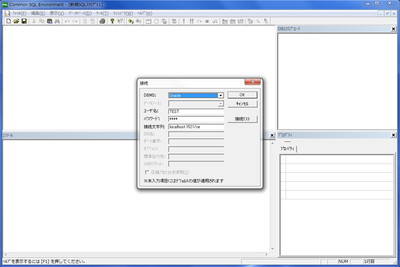
接続後は以下の表示になります。
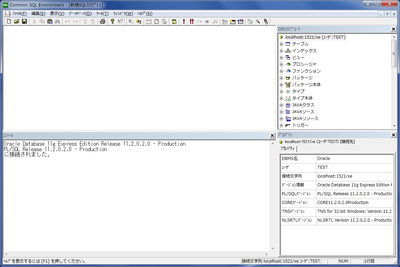
実際にSQLの実行を行ってみます。
システム時刻の取得を行いました。
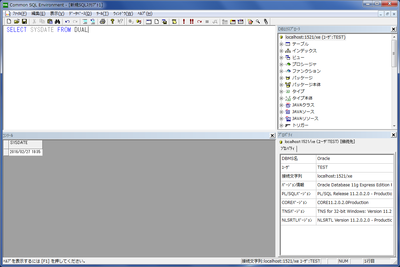
■関連記事
⇒CSEからPostgreSQLへの接続
⇒CSEの使い方、PostgreSQLテーブル作成とコンソールのグリッドからのデータ入力
⇒CSEを使用してPostgreSQLテーブルの内容をCSVデータ出力(エキスポート)
⇒CSEを使用したPostgreSQLのテーブルにCSVデータ入力(インポート)
⇒スッキリわかるSQL入門 ドリル215問付き! スッキリわかるシリーズ

CSEでオラクルのデータベースに接続するには、「ociw32.dll」というDLLが必要な様です。 この「ociw32.dll」は通常このDLLはOracleホームディレクトリ以下のbinディレクトリに格納されています。
今回の接続テストは、同一PC上でオラクルとCSEをインストトールし行いました。 OSはWindows7で、オラクルは「Oracle Database 11g Express Edition」をインストールしました。 そこで、環境変数の「ORACLE_HOME」を設定されていることを確認します。
「Oracle Database 11g Express Edition」は、デフォルトでインストールすれば 「ORACLE_HOME」の値は「C:\oraclexe\app\oracle\product\11.2.0\server」になっているはずです。
それとPATHが通っていることを確認します。 「C:\oraclexe\app\oracle\product\11.2.0\server\bin;」が、 環境変数の「Path」に設定されていることを確認します。 (このパスは「ociw32.dll」が存在するフォルダです)
では実際にオラクルへの接続を行います。 下図はCSEからの接続時の様子です。 テストユーザとして「TEST」での接続を行います。 尚、このユーザは既にパスワードを「TEST」とし、「DBA」権限を与えてあります。 接続文字列として「localhost:1251/xe」を指定します。
接続文字列は host[:port][/service_name]です。
・host:接続先サーバのIPアドレス(今回は同一PC上なので「localhost」)
・port:ポート番号(デフォルト:1521)
・service_name:接続先のデータベース・サービスの名前です。Oracle Database XEのサービス名はXEです
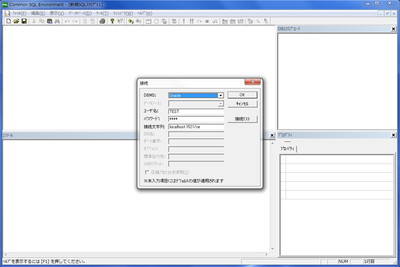
接続後は以下の表示になります。
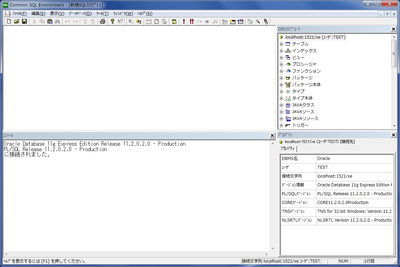
実際にSQLの実行を行ってみます。
システム時刻の取得を行いました。
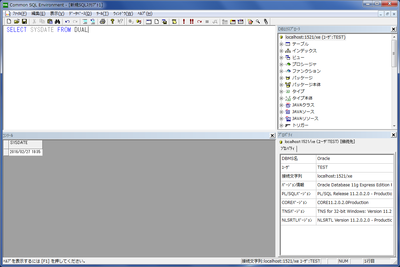
■関連記事
⇒CSEからPostgreSQLへの接続
⇒CSEの使い方、PostgreSQLテーブル作成とコンソールのグリッドからのデータ入力
⇒CSEを使用してPostgreSQLテーブルの内容をCSVデータ出力(エキスポート)
⇒CSEを使用したPostgreSQLのテーブルにCSVデータ入力(インポート)
⇒スッキリわかるSQL入門 ドリル215問付き! スッキリわかるシリーズ
 |
|
価格: 20,800円
感想:1件 |


とても助かりました。
ORACLE_HOMEを設定したらおまくいきました。
binのPATHは設定した覚えがないのですがすでに設定されていました。
1点気が付いたのですが
port:ポート番号(デフォルト:1251)とありますが
1521かと思われます。
投稿: あかさかな | 2016年7月15日 (金) 12:54
有難うございます、お役に立ててなによりです。
ポートの件、1521でしたね。修正しておきました。
投稿: ブログ管理者 | 2016年7月15日 (金) 14:13
こちらの記事のおかげで無事接続できました。
とても助かりました。ありがとうございます!!
投稿: とまり | 2018年12月11日 (火) 16:40
コメント有難うございます。お役に立てて幸いです。
投稿: ブログ管理者 | 2018年12月11日 (火) 17:02